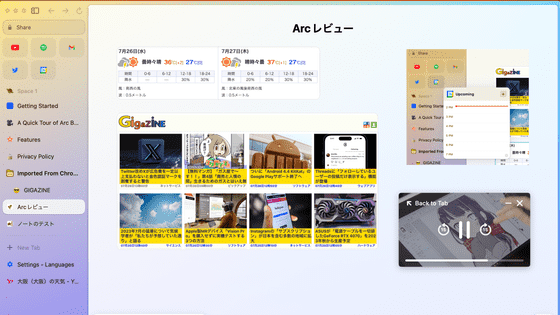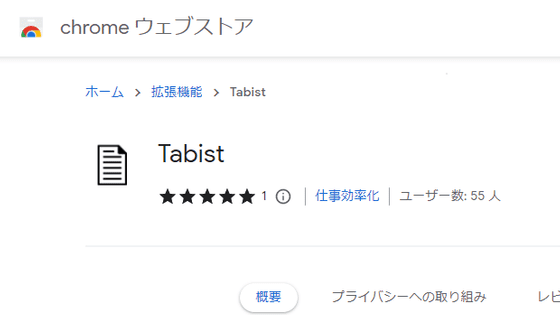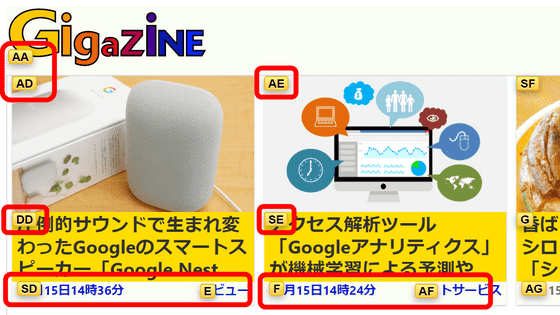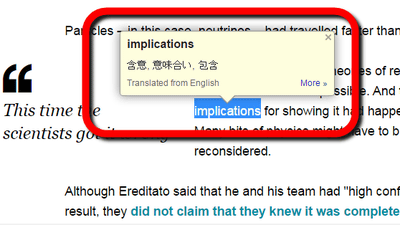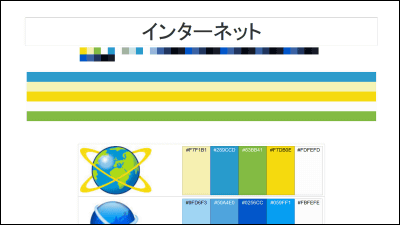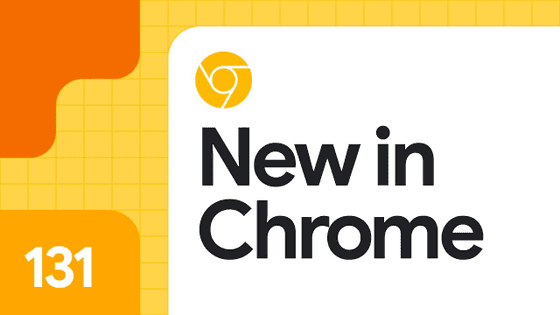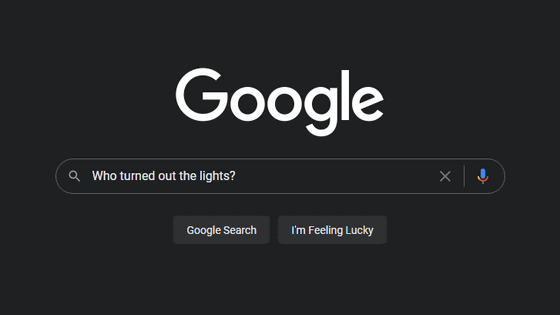ブラウザの新規タブに時計を表示して見た目もカスタマイズできるChrome・Firefox用拡張機能「CaretTab」
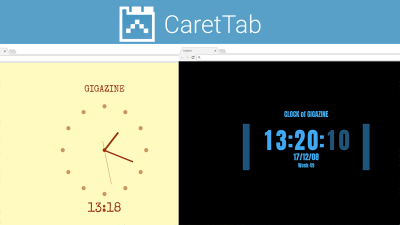
ウェブブラウザで新しくタブを開いたとき、過去に閲覧したサイトが表示されたり検索画面が表示されたりしますが、人に見られるのを気にして空白画面にしてしまうと、殺風景な画面になってしまい、機能性もなく不便に感じてしまうことは間違いなし。そんな時にChrome・Firefox用の拡張機能である「CaretTab」を使うと、新しく開いたタブに時計を表示することが可能です。
CaretTab, a simple New Tab replacement for Google Chrome | BlueCaret
http://bluecaret.com/project/carettab
◆Chromeに「CaretTab」をインストール
Google ChromeでChromeウェブストアの「CaretTab」にアクセスし、「CHROMEに追加」をクリック。
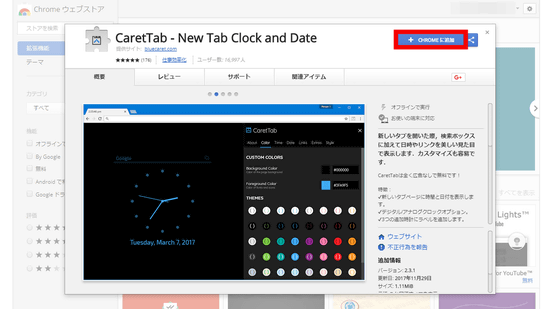
「『CaretTab - New Tab Clock and Date』を追加しますか?」と表示されるので、「拡張機能を追加」をクリックします。
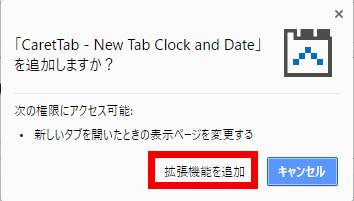
アドレスバーの横に「CaretTab」のアイコンが追加され、インストールが完了です。
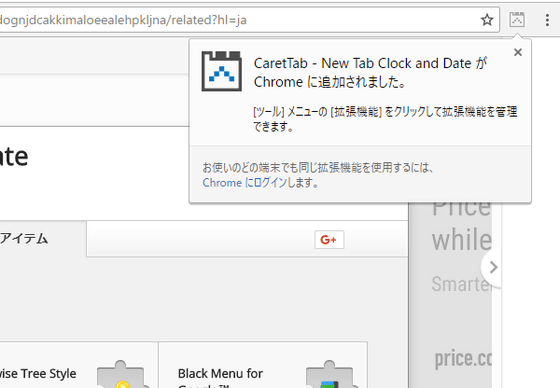
◆Firefoxに「CaretTab」をインストール
FirefoxでFirefox Addonsの「CaretTab」にアクセスし、「Firefoxへ追加」をクリック。
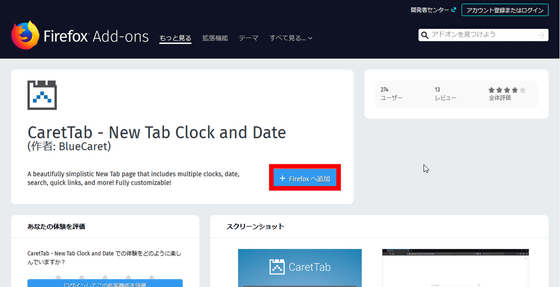
「CaretTab - New Tab Clock and Date を追加しますか?」と表示されるので、「追加」をクリックします。
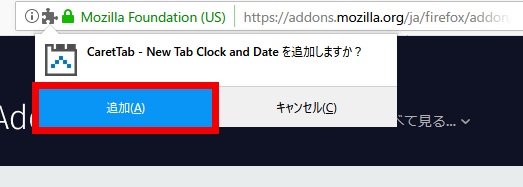
「CaretTab - New Tab Clock and DateがFirefoxに追加されました。」と表示されるので「OK」をクリックして、拡張機能のインストールが完了。
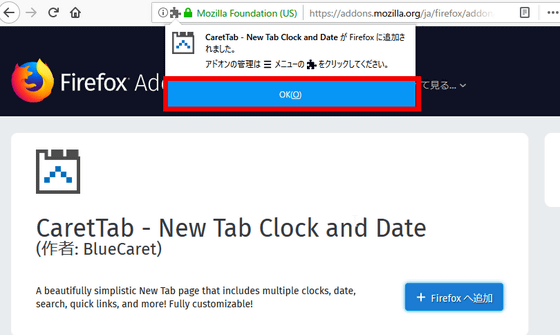
◆「CaretTab」を使う
「CaretTab」はGoogle ChromeとFirefoxで動作は共通です。ここでは、Google Chromeで操作してみます。タブの追加ボタンをクリックすると……
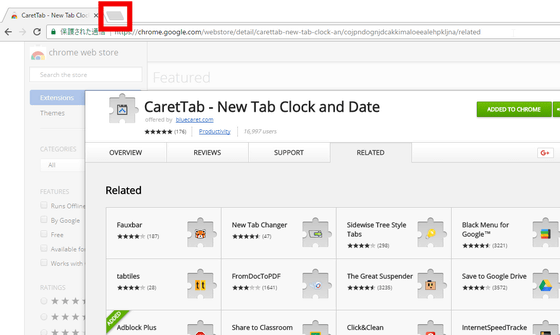
「CaretTab」が開きます。初期設定ではGoogleの検索フォームに、白背景に黒文字のデジタル時計が表示されます。少し味気ないので設定を変更してみます。まず、右上の「三角矢印」アイコンをクリック。
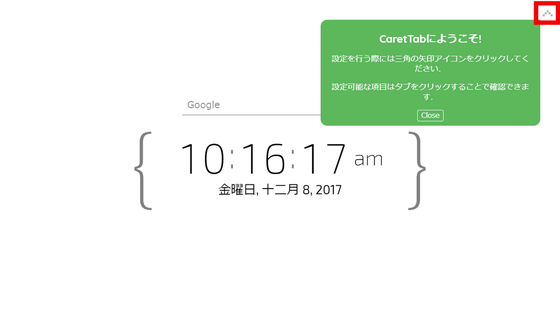
表示されていた緑色のチュートリアルが消えて、設定画面が開きます。設定画面は日本語でとても親切。設定可能な項目は「色」「時刻」「日付」「リンク」「その他」「スタイル」です。
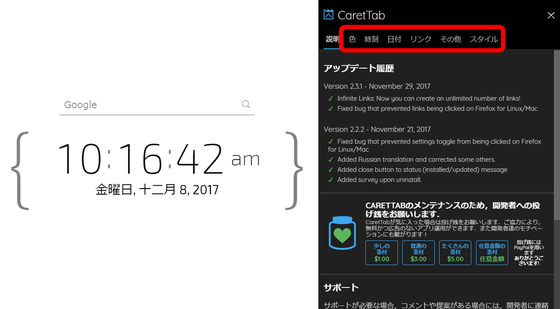
・色
「色」をクリックすると、背景色や文字色を変更することができます。背景色や文字色をカラーコードで設定したり、以下の画像のように、あらかじめ用意されているテーマをクリックして使うこともできます。
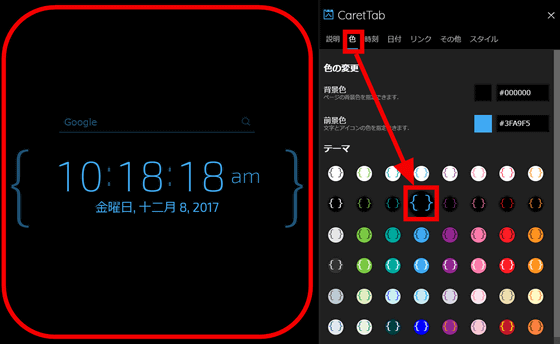
・時刻
「時刻」をクリックすると、時計の表示形式を設定できます。ここでは「秒表示のON/OFF」「AM/PM表示」「タイムゾーン設定」などの変更や、時計を「デジタル時計」から「アナログ時計」に変えることができます。
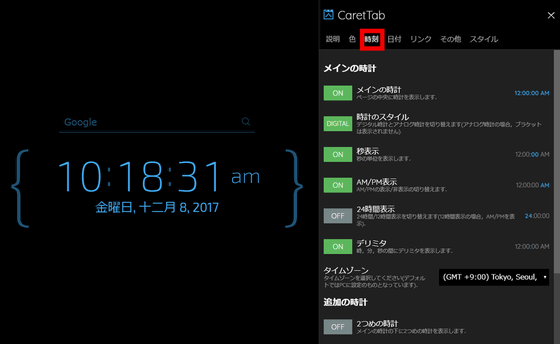
デジタル時計からアナログ時計に変えるのは、「時計のスタイル」のボタンをクリックするのみの簡単操作です。
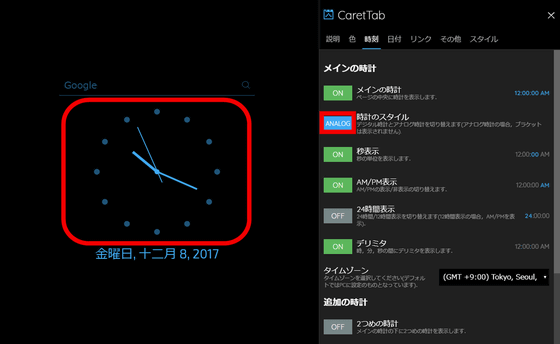
・日付
「日付」をクリックすると、日付の表示形式を変更できます。初期設定では、日付に日本語が入っていたり、アメリカ式の日付表示の形式となっていてわかりづらいため、馴染みのあるものに変えてみます。まず、短縮表示の「OFF」ボタンをクリックして、「ON」にします。
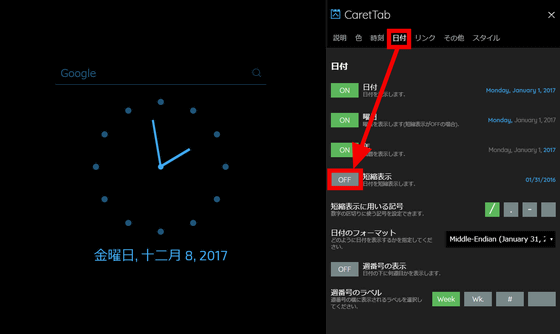
次に、「日付のフォーマット」をクリックし、プルダウンボックスから「Big-Endian(2000 January 31) (00/01/31)」をクリック。
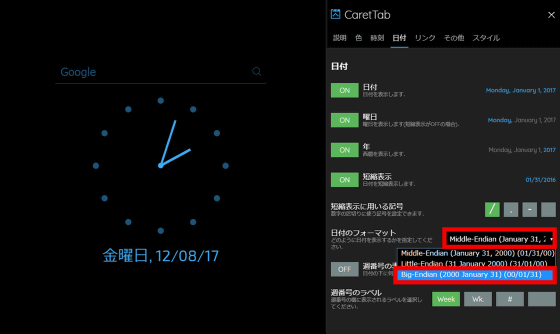
日付が馴染みのある「年/月/日」の形式に変更できました。ちなみに、曜日の日本語を変更するには、ブラウザの言語設定を変更しないと変わらないようです。言語設定を変更すると、日本語で表示しているサイトが突然外国語で表示されることがあるので注意。
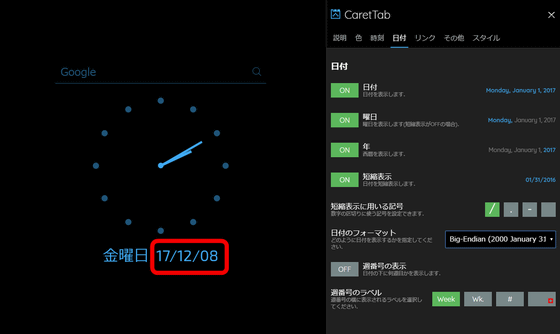
・リンク
「リンク」をクリックすると、時計の上に、よくアクセスするサイトのリンクを追加することができます。
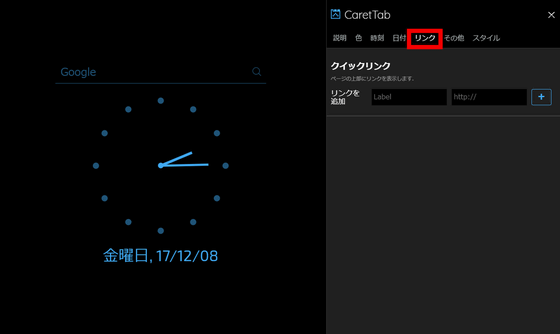
例えば「Label」に「GIGAZINE」、「http://」に「http://gigazine.net/」と入力して、「+」ボタンをクリックすると……
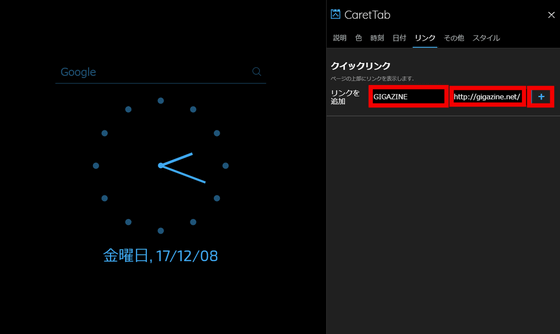
GIGAZINEのリンクを時計の上に配置できました。
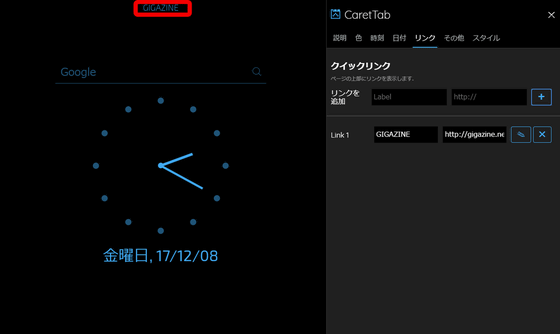
・その他
「その他」をクリックすると、「検索ボックスのON/OFF」や好きなメッセージを表示したり、デジタル時計で表示していた時刻を囲んでいた「ブラケット」を変更することなどができます。
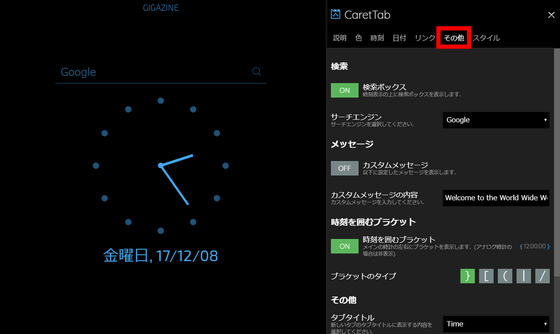
検索ボックスの「ON」をクリックして「OFF」にして……
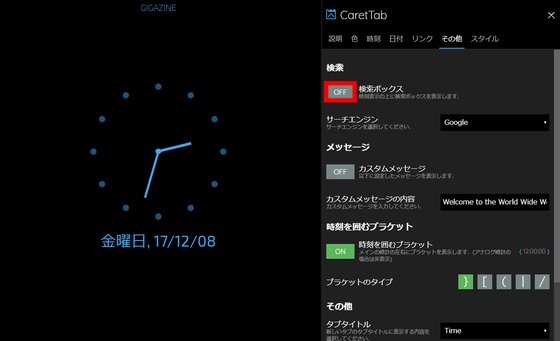
カスタムメッセージのボタンをクリックして「ON」にし、「カスタムメッセージの内容」に「CLOCK of GIGAZINE」と入力します。すると、検索ボックスが表示されていた部分を「CLOCK of GIGAZINE」のメッセージに置き換えることができます。
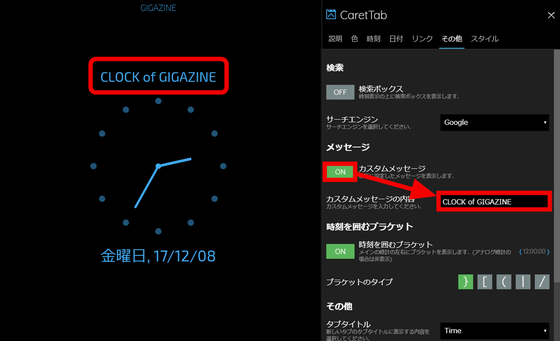
・スタイル
「スタイル」をクリックすると、文字のフォントを変更したり、デジタル時計のデリミタ部分を透過したりすることができます。
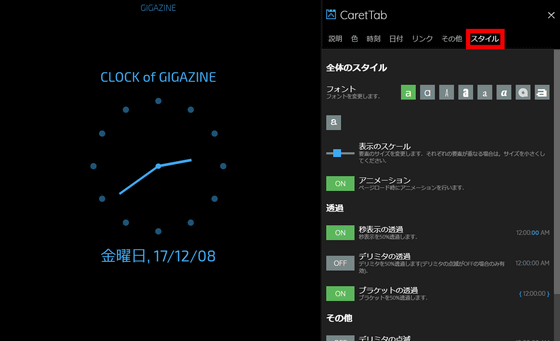
ここで、フォントの左から4番目にある太字の「a」をクリックすると、リンク・メッセージ・日付が太字になります。ただ日本語フォントには対応していないのか、日本語部分は変更されませんでした。
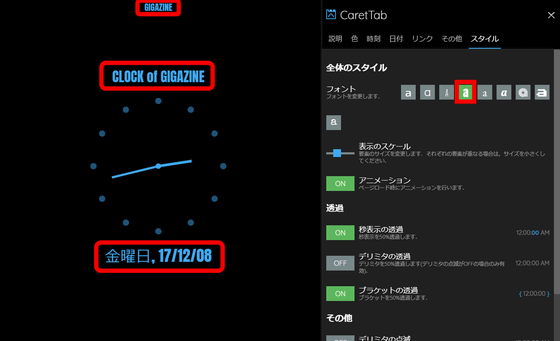
・関連記事
目覚ましアラームの解除に失敗すると集めた銀河が大爆発して消失する目覚まし時計アプリ「Nebula Alarm Clock」 - GIGAZINE
75年前に行方不明になった夫婦がスイス氷河から発見される - GIGAZINE
あなたがいつも疲れている理由は何なのか? - GIGAZINE
眠りと体内時計はあなたの記憶にどのような影響を与えているのか? - GIGAZINE
3時間ごと&市町村単位の天気予報を複数表示できる卓上時計「DWS-200J-7JF」レビュー - GIGAZINE
・関連コンテンツ
in レビュー, ソフトウェア, Posted by darkhorse_log
You can read the machine translated English article Chrome · Firefox extension function "Ca….